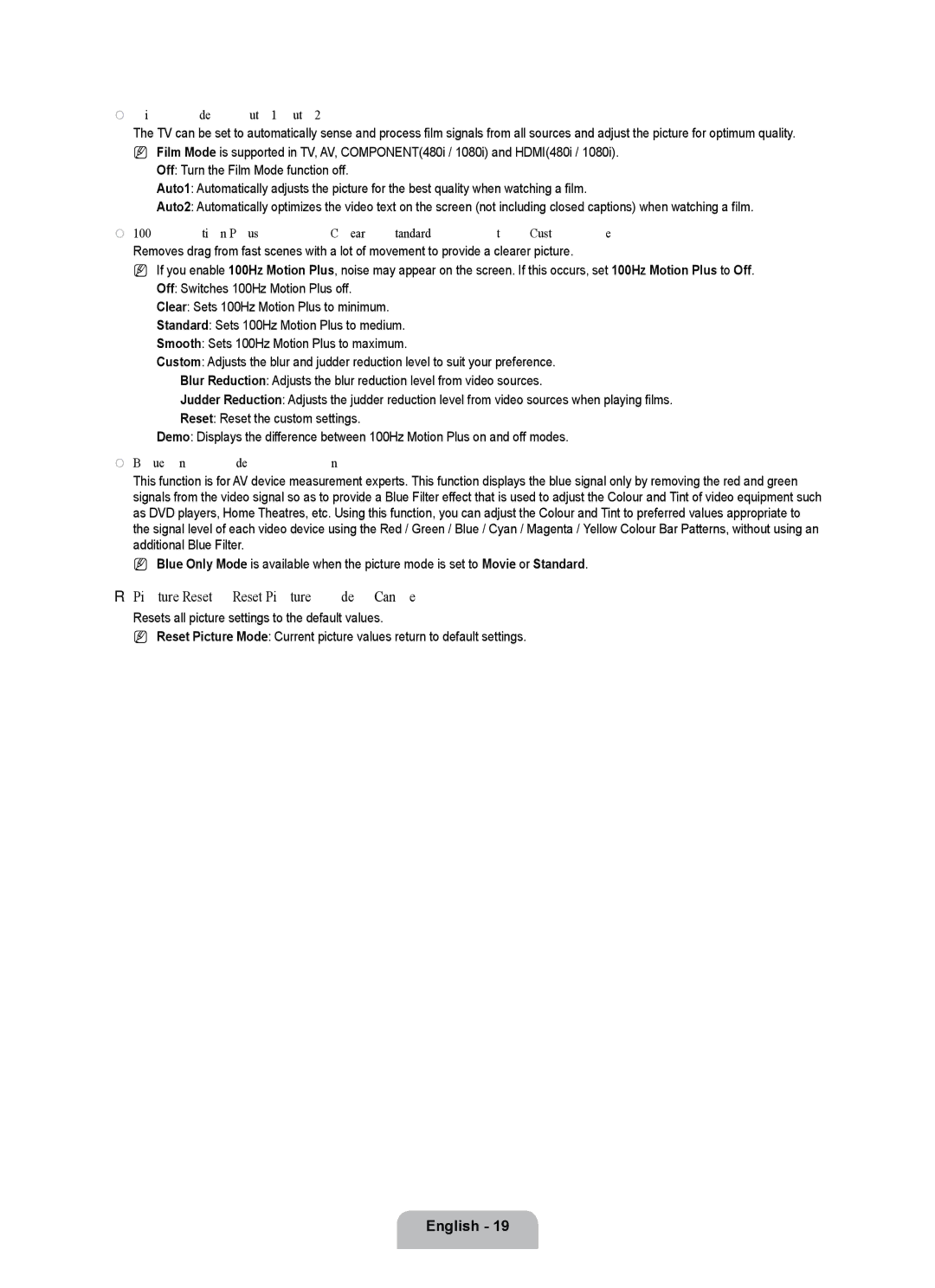■Film Mode → Off / Auto1 / Auto2
The TV can be set to automatically sense and process film signals from all sources and adjust the picture for optimum quality. N Film Mode is supported in TV, AV, COMPONENT(480i / 1080i) and HDMI(480i / 1080i).
●Off: Turn the Film Mode function off.
●Auto1: Automatically adjusts the picture for the best quality when watching a film.
●Auto2: Automatically optimizes the video text on the screen (not including closed captions) when watching a film.
■100Hz Motion Plus → Off / Clear / Standard / Smooth / Custom / Demo
Removes drag from fast scenes with a lot of movement to provide a clearer picture.
N If you enable 100Hz Motion Plus, noise may appear on the screen. If this occurs, set 100Hz Motion Plus to Off.
●Off: Switches 100Hz Motion Plus off.
●Clear: Sets 100Hz Motion Plus to minimum.
●Standard: Sets 100Hz Motion Plus to medium.
●Smooth: Sets 100Hz Motion Plus to maximum.
●Custom: Adjusts the blur and judder reduction level to suit your preference.
Blur Reduction: Adjusts the blur reduction level from video sources.
Judder Reduction: Adjusts the judder reduction level from video sources when playing films.
Reset: Reset the custom settings.
●Demo: Displays the difference between 100Hz Motion Plus on and off modes.
■Blue Only Mode → Off / On
This function is for AV device measurement experts. This function displays the blue signal only by removing the red and green signals from the video signal so as to provide a Blue Filter effect that is used to adjust the Colour and Tint of video equipment such as DVD players, Home Theatres, etc. Using this function, you can adjust the Colour and Tint to preferred values appropriate to the signal level of each video device using the Red / Green / Blue / Cyan / Magenta / Yellow Colour Bar Patterns, without using an additional Blue Filter.
N Blue Only Mode is available when the picture mode is set to Movie or Standard.
❑Picture Reset → Reset Picture Mode / Cancel
Resets all picture settings to the default values.
N Reset Picture Mode: Current picture values return to default settings.
English - 19